系统版本查看 如何获取电脑系统的详细版本信息
更新时间:2023-12-25 16:07:57作者:xtliu
在如今的信息时代,电脑已经成为人们生活中不可或缺的一部分,随着科技的不断进步,电脑的系统版本也在不断更新。对于用户来说,了解电脑系统的详细版本信息是非常重要的,因为不同的系统版本可能会带来不同的功能和性能。如何获取电脑系统的详细版本信息呢?通过查看系统版本,我们可以轻松了解到电脑的操作系统类型、版本号以及最新的更新情况。本文将介绍一些简单方法,帮助大家快速获取电脑系统的详细版本信息。
具体方法:
1.首先我们要打开自己的电脑,在桌面的空白处。用鼠标右键点击,会弹出一个菜单栏。
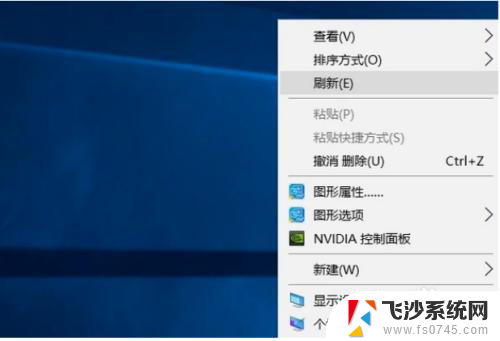
2.我们在个菜单栏中,选择个性化这个选项并点击。进入个性化设置过后,点击右上角的主页。
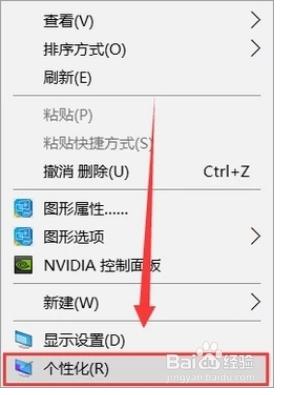
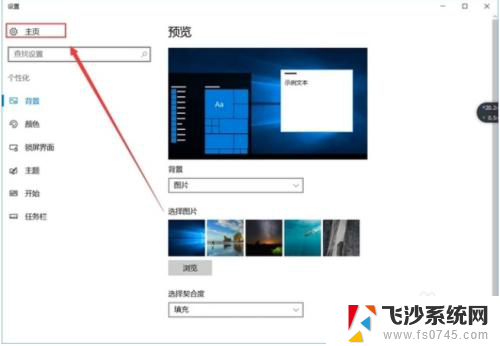
3.我们进入这个页面后,点击第一个选项,系统。在左侧栏的选项中,下滑至最下面选择关于。
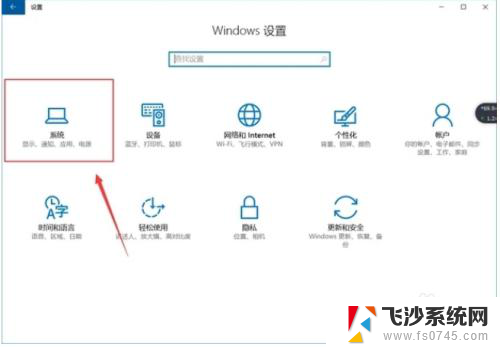
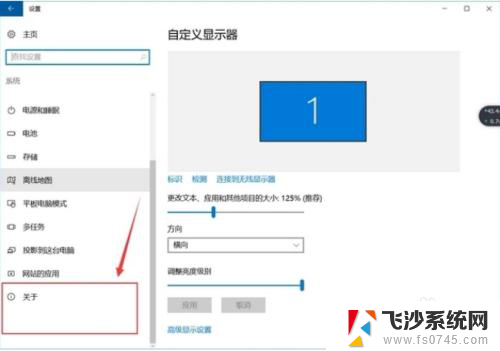
4.我们按上边的步骤操作,这个时候,我们就可以看见自己电脑版本信息了。
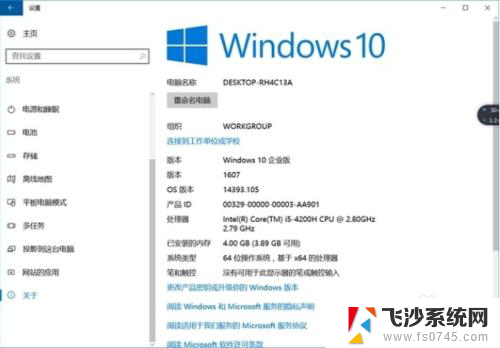
5.总结
1.右键桌面空白处,在弹出的菜单栏中找个性化这个选项并点击。
2.进入这个页面后,点击第一个选项,系统。
3.在左侧栏中下滑面现在关于,就可以看见自己电脑版本了。
以上是关于系统版本查看的全部内容,如果有需要的用户可以按照以上步骤进行操作,希望对大家有所帮助。
系统版本查看 如何获取电脑系统的详细版本信息相关教程
-
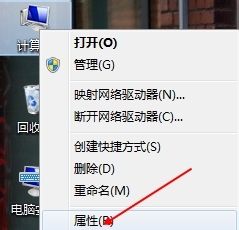 怎么看计算机系统版本 电脑系统版本信息如何查看
怎么看计算机系统版本 电脑系统版本信息如何查看2023-10-04
-
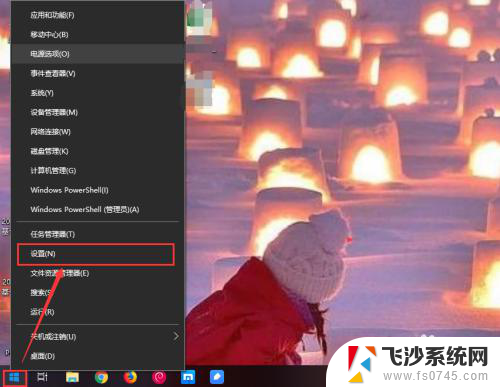 windows配置怎么看 Windows系统如何查看自己电脑的系统信息
windows配置怎么看 Windows系统如何查看自己电脑的系统信息2024-06-18
-
 怎么查看电脑系统配置 怎样查看自己电脑的详细系统配置
怎么查看电脑系统配置 怎样查看自己电脑的详细系统配置2023-12-28
-
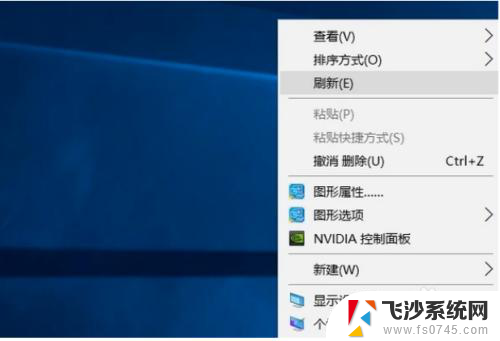 如何查看自己电脑系统版本 如何查看电脑系统的版本号
如何查看自己电脑系统版本 如何查看电脑系统的版本号2024-03-12
- 如何查看电脑连接的网络 怎么查看电脑上连接网络的详细信息
- 电脑的声卡怎么看 如何获取自己电脑的声卡信息
- 电脑怎么查看版本 查看Windows系统版本的步骤
- 如何查看windows配置 Windows系统如何查看电脑配置详情
- 电脑win系统怎么看 怎么查看电脑操作系统是Windows几版本
- 如何查看电脑是win几 怎么查看电脑系统是Windows几版本
- 电脑如何硬盘分区合并 电脑硬盘分区合并注意事项
- 连接网络但是无法上网咋回事 电脑显示网络连接成功但无法上网
- 苹果笔记本装windows后如何切换 苹果笔记本装了双系统怎么切换到Windows
- 电脑输入法找不到 电脑输入法图标不见了如何处理
- 怎么卸载不用的软件 电脑上多余软件的删除方法
- 微信语音没声音麦克风也打开了 微信语音播放没有声音怎么办
电脑教程推荐
- 1 如何屏蔽edge浏览器 Windows 10 如何禁用Microsoft Edge
- 2 如何调整微信声音大小 怎样调节微信提示音大小
- 3 怎样让笔记本风扇声音变小 如何减少笔记本风扇的噪音
- 4 word中的箭头符号怎么打 在Word中怎么输入箭头图标
- 5 笔记本电脑调节亮度不起作用了怎么回事? 笔记本电脑键盘亮度调节键失灵
- 6 笔记本关掉触摸板快捷键 笔记本触摸板关闭方法
- 7 word文档选项打勾方框怎么添加 Word中怎样插入一个可勾选的方框
- 8 宽带已经连接上但是无法上网 电脑显示网络连接成功但无法上网怎么解决
- 9 iphone怎么用数据线传输文件到电脑 iPhone 数据线 如何传输文件
- 10 电脑蓝屏0*000000f4 电脑蓝屏代码0X000000f4解决方法